Este é o ecrã central deste módulo, é a partir deste local que se podem fazer todas as introduções e alterações dos anexos.
Os acessos neste ecrã são
configurados na opção onde se configuram quais as tabelas que possuem anexos.
Este ecrã é acedido de duas formas diferentes:
Pelo menu principal do módulo Documentos na opção Gestão Documental ou através dos botões:

e

Estes botões estão disponíveis nos ecrãs cujas tabelas estejam
configuradas para ter anexos.
O primeiro botão aparece sempre se o parâmetro
Não calcula nº de anexos no refrescar dos ecrãs se encontra ativo. Este parâmetro permite melhorar a performance de navegação entre registos nos ecrãs, pelo que, quando ativo, não calcula o nº de anexos não mostrando a tooltip com o número de anexos existentes. Em consequência, o botão não se altera mantendo sempre o mesmo visual.
Se o parâmetro se encontrar inativo o funcionamento dos botões é o seguinte:
O primeiro botão indica que a tabela está configurada para ter anexos mas que ainda não existem anexos, enquanto que o segundo indica que já existem anexos para a tabela. No tooltip do botão está a informação de quantos anexos existem para o registo. O acesso a estes botões é definido na opção Tabelas com anexos - Acesso para Consulta.
Neste ecrã é possível escolher as seguintes opções:
Visão GlobalProcurar e filtrarAnálise individualAnálise de uma tabelaqual a
Tabela e qual a
Pasta dos anexos que se pretendem visualizar.
Para uma procura mais personalizada é possível utilizar duas opções:

Um filtro à tabela de anexos ou uma procura por qualquer palavra incluída nos campos: Resumo, Palavras para procura, Descrição e Descrição do registo de origem, bastando para isso digitar o texto para procura e de seguida selecionar o
Modo de procura e também indicar se pretende uma
Procura contida ou não e por fim clicar em

.
ModoNeste campo deve selecionar-se o modo de procura, ou seja, se a aplicação vai procurar:
Frase;Todas as palavras;Qualquer palavra.Procura contidaEste campo quando ativo procura o texto contido, quando inativo procura o texto começado por.
Ao visualizar as pastas podem existir umas que aparecem como nó de outras; ou seja, dependendo de outras. Estas pastas são subpastas que foram criadas no ecrã de
Pasta de Anexos.
Na ordenação por pasta, as subpastas aparecem como um subnó da pasta a que pertencem.
Na ordenação por tabela, acontece o mesmo, desde que tenham a tabela e o tipo de documento em comum.
Ainda, na ordenação por tabela, se os anexos não tiverem pasta os mesmos surgem no nó principal.
Nota: Na lista de pastas e tabelas, as pastas aparecem ordenadas alfabeticamente, desde que os registos na
Manutenção de Anexos tenham o campo Pasta preenchido.

Se possuir
PHC ON poderá obter mais informação sobre como anexar um documento a um registo do Software PHC, carregando
aqui.
Se o utilizador pretender pode criar versões do mesmo documento; ou seja, pode, sempre que um documento seja impresso ou exportado, ficar com esse documento anexado, ao qual é atribuída uma versão do documento original.
Assim, ao imprimir ou exportar um IDU, que esteja
configurado na página de Documentos desktop para anexar e a respetiva
pasta guarde histórico, é verificado se esse IDU, para esse documento, já foi impresso ou exportado. Caso não tenha sido é guardado como Versão 1, senão é incrementado o valor da versão.

Se tiver
PHC ON saiba como fazer a exportação de IDU para o Open Office carregando
aqui.
Se para alguns IDUs não se justificar trabalhar com Versões, basta não ter a Pasta de Anexos configurada para guardar histórico.

Neste ecrã , apenas aparece a última versão do anexo, como se pode observar na imagem. Todas as opções disponíveis usam a última versão. Para aceder às outras versões deve-se premir o botão
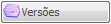
. Este botão dá acesso a um ecrã com a lista das versões, onde poderá selecionar o anexo e executar uma das operações disponíveis.

Como se pode observar, no ecrã de Gestão Documental apenas aparece um documento para seleção, apesar de na pasta estar indicado que existem dois documentos.
No ecrã de
Anexos o utilizador pode visualizar e gerir todas as versões dos anexos.
Ao alterar um anexo é gravado um novo anexo com o documento alterado.

Através deste botão acede-se ao ecrã que permite
localizar o ficheiro para anexar. Após escolhido o ficheiro é aberto o ecrã de Anexos onde deve ser preenchida a restante informação. Se pretender informação sobre os campos a preencher clique
aqui. O acesso a esta opção é definido na opção Tabelas com anexos - Acesso para Introduzir.

Através desta opção é possível apagar anexos. O acesso a esta opção é definido na opção Tabelas com anexos - Acesso para Apagar.

Através desta opção é possível alterar o registo do anexo. O acesso a esta opção é definido na opção Tabelas com anexos - Acesso para Alterar. Ao alterar um anexo é verificado se o mesmo não esta a ser alterado por outro utilizador, caso esteja a ser alterado por outro utilizador é apresentada uma mensagem de aviso que o anexo não pode ser alterado enquanto estiver a ser alterado por outro utilizador.

Através desta opção é possível aceder a um ecrã onde é dada informação extra sobre o anexo.

Através desta opção é possível aceder a um menu constituído por uma série de operações:
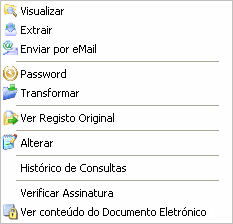
A opção
Histórico de Consultas do anexo permite visualizar uma listagem com o histórico do anexo em causa. Este histórico não é mais que os dados das consultas e alterações a determinado anexo guardado em tabela, esta opção apenas está disponível para os anexos guardados em tabela. Caso esteja a utilizar as versões dos anexos, este histórico é apresentado por versão.
No ecrã de Gestão Documental é sempre visualizado o histórico da última versão, para se visualizar o histórico das versões anteriores terá que aceder ao ecrã de versões e selecionar a versão que pretende e no menu de opções e clicar na opção de
Histórico de Consultas.

Se possuir
PHC ON poderá obter mais informação sobre, o histórico dos Anexos, carregando
aqui e saiba mais sobre o Monitor "Gestão Documental", carregando
aqui.
A opção
Ver conteúdo do Documento Eletrónico permite visualizar uma listagem com os ficheiros que constituem o documento eletrónico. A listagem indica qual dos ficheiros (xml ou pdf) foi assinado. Para ter esta opção disponível é necessário possuir o
módulo de Documentos Eletrónicos.
Para cada anexo é possível, consoante o tipo de acessos definidos, efetuar uma série de operações, são elas:
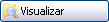
Esta opção permite abrir (visualizar) o anexo. Atenção que se alterar o anexo a partir desta opção as alterações não são gravadas, para isso deve utilizar a opção explicada mais à frente.
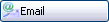
Esta opção permite com um só clique enviar o anexo por email.
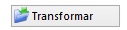
Esta opção funciona de duas formas diferentes, conforme o anexo esteja ou não gravado dentro da base de dados, assim:
Se o anexo é só de ligação, esta opção permite gravar o ficheiro dentro da base de dados;
Se o anexo está gravado dentro da base de dados, esta opção permite extrair o anexo para o disco e criar uma ligação para o mesmo.
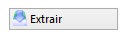
Esta opção permite criar uma cópia do anexo no disco rígido, só se encontra disponível para acessos gravados na base de dados.
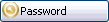
Nesta opção é possível configurar uma password para aceder ao anexo. Esta opção é utilizada para anexos gravados dentro da base de dados.
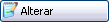
Esta opção permite alterar o anexo. Esta opção só é utilizada para anexos gravados dentro da base de dados.
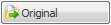
Esta opção permite consultar o registo de origem do anexo, assim se por exemplo o anexo é uma impressão de uma fatura ao clicar nesta opção irá poder aceder à ficha do cliente a que foi emitida a fatura. Esta opção só está disponível para os anexos criados a partir de um registo específico.
Nota: Para os anexos cuja tabela seja Projetos (TPO) ou Workflows (WWF), em vez de abrir o respetivo registo, é direcionado para o respetivo monitor.
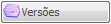
Esta opção está disponível sempre que o anexo em questão esteja gravado na base de dados e que a pasta do anexo tenha ativa a
opção Guarda histórico.

Se possuir
PHC ON poderá obter mais informação sobre como efetuar a gestão de toda a documentação da sua empresa, carregando
aqui.